Transformar foto em Desenho Feito a Lápis Online
Diariamente muitas pessoas buscam alternativas para está transformando suas fotos em desenhos, muitas vezes, acabam recorrendo aos programas editores de imagens, como Photoscape ou Gimp, no entanto, por não saber utilizar com precisão as ferramentas que os programas oferecem, muitos acabam obtendo resultados indesejáveis. O que as pessoas não sabem é que na internet existem diversos serviços online de montagens de fotos que fazem esse trabalho com uma grande perfeição. Através do Photoshop Online, por exemplo, você não precisa procurar um artista de rua para fazer um alto-retrato, usando usando o efeito que iremos apresentar, você pode transformar uma foto em desenho feito à lápis de forma incrível.
Tutorial efeito Desenho feito à lápis
Como já conhecemos, o precedimento é bastantes simples. Basicamente o que você precisa fazer é acessar a página correspondente ao editor que iremos utilizar e seguir todas as simples etapas descritas logo abaixo.
[button size=”large” align=”center” link=”http://www.photoshoponline.net.br” linkTarget=”_blank” color=”green”]Efeito Desenho à Lápis[/button]
Após ser carregada a tela de edição, dê um duplo clique no ícone cadeado da camada selecionada para desbloqueá-la. Feito isso, vamos iniciar deixando nossa foto em preto e branco. Para fazer isso, pressione “Ctrl + U” em seu teclado, ao ser exibida uma caixa contendo os controles de deslize, diminua a saturação totalmente, deixando-a em -100.
Na segunda etapa do processo, vamos duplicar a camada, pressione “Ctrl + J”. Ao ser duplicada a camada, pressione “Ctrl + I” para inverter as cores. Depois, vamos alterar o Modo normal para Add. Veja na imagem como fazer isso:
Ao selecione o modo “Add” toda a imagem ficará em branco, mas não se preocupe, vamos para o próximo passo. Vá no menu “Filter” e clique em “Gaussian blur“. Na sequência, irá aparece uma caixa assistente onde será possível ajustar o efeito conforme você desejar.
O resultado final depende da maneira como você optou ajustar o desfoque gaussiano, portanto considere-o fortemente nesta etapa. Após ter feito os ajustes necessários, salve sua imagem indo até o menu “Arquivo”, depois clique em “Salvar”, atribua um nome a sua imagem, selecione uma pasta em seu computador e tudo estará pronto.
Videoaula
Preparamos um guia em vídeo ilustrando cada uma das etapas para transformar foto em desenho usando o Photoshop Online.
Conclusão
Existem diversos métodos para transformar uma foto em um desenho feito a lápis ou mesmo em uma caricatura, neste tutorial você aprendeu como fazer isso usando uma ferramenta online fantástica, no entanto, ainda é possível obter melhores resultados quando usamos um editor de fotos, visto que temos mais liberdade para fazer os ajustes necessários para chegar a um resultado melhor. Portanto, recomendo fortemente o tutorial que preparamos ensinando como essa transformação usando o Photoscape.

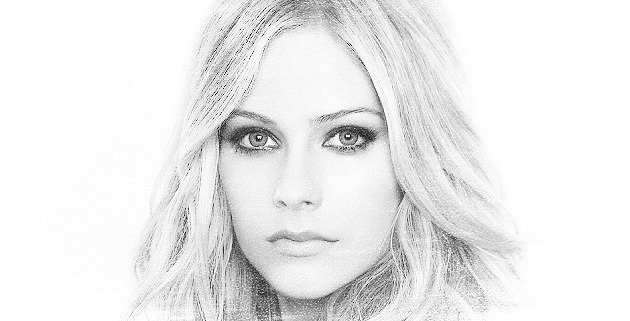

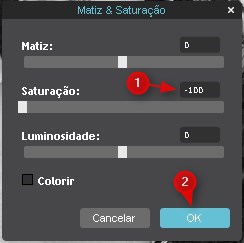
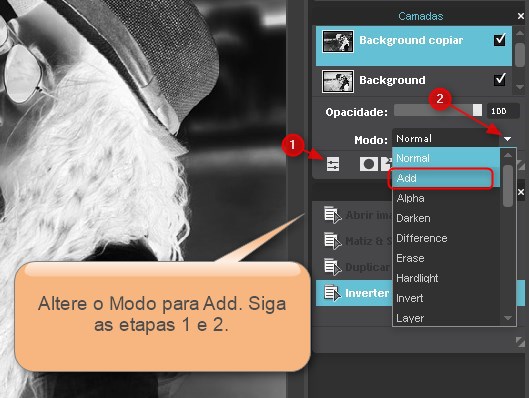




amei
Avril Diva!!!!!!!!! *-*
Caraca muito massa
e muito bonito e show de bola
oi eu ainda não cosegui fazer a minha fotos
nao abaixei ainda mais vou abaixa ta
Sara, conforme mostramos no posts, não é necessário baixar nenhum programa, basta utilizar o site indicado.
Muito Bom
estava procurando isso
Obrigado
Não Ficou igual a imagem de divulgação